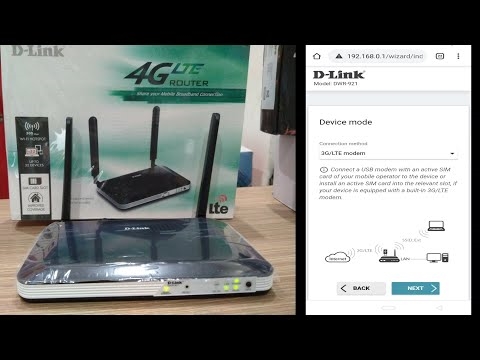Če želite usmerjevalnik Wi-Fi konfigurirati sami, spremeniti geslo, ime brezžičnega omrežja ali druge nastavitve, potem morate v vsakem primeru najprej odpreti nastavitve usmerjevalnika. Na nadzorno ploščo, kjer lahko nastavite želene parametre. Takoj bi rad povedal, da to sploh ni težko. Ni pomembno, kateri model usmerjevalnika imate in katerega proizvajalca (Tp-Link, D-Link, Asus, Linksys, Zyxel itd.), V skladu s tem navodilom lahko greste na nadzorno ploščo. Načelo delovanja vseh usmerjevalnikov je praktično enako, kar pomeni, da lahko dostop do nastavitev dobimo po enakih navodilih. Da, obstaja nekaj odtenkov, vsekakor jih bomo upoštevali.
Usmerjevalnik je samostojna naprava, ki deluje na lastni programski opremi. In dostop do njega je mogoče vdihniti le prek omrežnega kabla (v večini primerov). Marsikdo ima vprašanje, kakšen disk ima usmerjevalnik in gonilnik? Ne, voznikov ni. Za usmerjevalnik gonilniki sploh niso potrebni. Na disku je praviloma poseben pripomoček, s katerim lahko hitro konfigurirate usmerjevalnik. Vendar vam svetujem, da usmerjevalnik konfigurirate prek nastavitev, do katerih lahko dostopate prek brskalnika. In kot sem že napisal, je to zelo enostavno narediti.
Upoštevali bomo dva načina: dostop do nadzorne plošče prek omrežnega kabla, iz računalnika ali prenosnika in dostop do nastavitev prek Wi-Fi iz mobilnih naprav (ali tudi iz računalnika). Svetujem vam, da za to podjetje uporabite omrežni kabel in računalnik. Če pa to ni mogoče, lahko spremenite nekatere nastavitve ali celo popolnoma konfigurirate usmerjevalnik iz telefona, tablice ali prenosnika prek Wi-Fi. Če želite posodobiti vdelano programsko opremo, tega ne morete storiti prek Wi-Fi.
Kako v računalnik vnesete nastavitve usmerjevalnika
Videl sem veliko člankov, kjer opisujejo nekatera zapletena dejanja, ki jih je treba izvesti že od samega začetka (preverjanje omrežnih nastavitev, pridobivanje naslova IP usmerjevalnika prek ukazne vrstice). Tega vam ni treba storiti, vsaj še ne. Najprej morate poskusiti odpreti nastavitve. Če se ne bo izšlo, bomo že preučili možne razloge. Zakaj bi se mučil z nepotrebnimi neumnostmi.
Računalnik povežemo z usmerjevalnikom
Vzamemo omrežni kabel, ki je običajno priložen usmerjevalniku (lahko uporabite svojega kabla) in en konec povežemo z omrežnim priključkom namiznega ali prenosnega računalnika. Fotografija zaradi jasnosti:

Drugi konec omrežnega kabla povežemo z usmerjevalnikom v enem od 4 (običajno) priključkov LAN. So rumene. Na primer:

Običajno lahko do nastavitev dostopate na 192.168.1.1 ali 192.168.0.1. Naslov vašega usmerjevalnika in prijavo z geslom, ki bosta še potrebni, si lahko ogledate na samem usmerjevalniku. Običajno so napisane na dnu nalepke. Vsebuje lahko tudi naslov, kot je tplinkwifi.net. Na primer:

Usmerjevalnik mora biti vklopljen. Nato v računalniku odprite kateri koli brskalnik. Lahko celo uporabite Internet Explorer, jaz imam Opera. Za vnos nastavitev moramo v naslovno vrstico brskalnika zapisati naslov IP usmerjevalnika 192.168.1.1, ali192.168.0.1in se s pritiskom na gumb pomaknite po njem Enter... Pojavilo se bo okno s prošnjo za uporabniško ime in geslo. Spet je privzeto običajno skrbnik in skrbnik... Te podatke si lahko ogledate tudi na dnu naprave.
Če ste spremenili uporabniško ime in geslo za vnos nastavitev (ne smete ga zamenjati z geslom za omrežje Wi-Fi), jih morate določiti. Če ste jih pozabili, boste morali ponastaviti nastavitve usmerjevalnika (članek na primeru Tp-Link) in ga znova konfigurirati.
Če ne najdete naslova IP, uporabniškega imena in gesla vašega usmerjevalnika, poskusite najprej odpreti 192.168.1.1 in nato 192.168.0.1. Poskusite prijaviti skrbnika in geslo. Poskusite tudi pustiti polje za geslo prazno ali določite 1234.
Nastavite zahtevane parametre in pritisnite gumb Prijavite se v sistemali preprosto vhod, pozabi. Okno samo za vas je lahko videti drugače, to tudi ni pomembno.

Če je vse v redu, boste videli nastavitve usmerjevalnika.

Če ne, bomo zdaj poskusili ugotoviti, v čem je težava. Pomaknite se navzdol po strani.
Preko Wi-Fi gremo na nadzorno ploščo: iz telefona, tablice, prenosnika
Če na primer nimate omrežnega kabla ali pri roki ni niti enega računalnika, vendar morate odpreti nastavitve usmerjevalnika, lahko za to uporabite povezavo Wi-Fi.
Ena pomembna točka: pri povezovanju prek Wi-Fi in ne prek omrežnega kabla lahko nekatere nastavitve nastavite na enak način ali celo nastavite nov usmerjevalnik. V nobenem primeru ne posodabljajte programske opreme usmerjevalnika. S tem lahko preprosto prekinete. Utripa samo, če je povezan prek kabla. Navodila za Tp-Link in D-Link.
Načeloma delamo vse na enak način, kot sem opisal zgoraj, od trenutka, ko zaženemo brskalnik, gremo na naslov IP usmerjevalnika itd. Edina razlika je v tem, da se povežemo z omrežjem Wi-Fi usmerjevalnika, ki ga moramo konfigurirati , ne po kablu. Vzamemo telefon, prenosnik ali tablični računalnik in ga povežemo z Wi-Fi (če ni povezan). Če se na primer želite povezati z novim usmerjevalnikom, to pomeni, da bo imel standardno ime in bo zaščiten.
Prikazal bom na primeru vstopa v nadzorno ploščo s tabličnega računalnika. Na enak način kot v računalniku odprite kateri koli brskalnik in pojdite na IP vašega usmerjevalnika (192.168.0.1 ali 192.168.1.1). Navedemo podatke za prijavo.

Odprle bi se nastavitve.

To je vse, kot vidite, vse je zelo preprosto. Če se kaj ne izide, vprašajte v komentarjih.
Ne gre v nastavitve: možni vzroki in rešitve
O tej težavi sem podrobneje pisal v članku Kaj storiti, če ne gre v nastavitve usmerjevalnika za 192.168.0.1 ali 192.168.1.1?. Ker pa je težava, ko se nastavitve usmerjevalnika ne odprejo in je nemogoče iti na naslov 192.168.0.1 in 192.168.1.1, zelo priljubljena, mislim, da te informacije zagotovo ne bodo odveč. Oglejmo si najpogostejše težave:
Ko poskušate odpreti naslov IP 192.168.0.1 ali 192.168.1.1, se prikaže stran z napako dostopa ali je strani ni bilo mogoče odpreti.

To pomeni, da se računalnik ne more povezati z usmerjevalnikom. Ni pomembno, ali gre za kabel ali Wi-Fi. Najprej preverite, ali obstaja povezava. Oglejte si obvestilno ploščo (v spodnjem desnem kotu), stanje povezave. Če ste povezani s kablom, bi moral biti tam narisan računalnik, morda je z rumeno ikono, to je normalno. Če se povežete prek Wi-Fi, mora obstajati samo belo omrežje (omrežna plast). Lahko ima tudi rumen klicaj.
Rešitve:
- V računalniku morate preveriti omrežne nastavitve. Morda imate tam v nastavitvah lokalnega omrežja nastavljene nekatere statične nastavitve IP ali druge parametre (kadar je povezan prek kabla) ali brezžične (povezane prek Wi-Fi). Treba je nastaviti samodejno pridobivanje IP in DNS. O tem sem že podrobno pisal v članku Preverjanje nastavitev lokalnega in brezžičnega omrežja v sistemu Windows.
- Če je povezava kabelska, jo morate poskusiti zamenjati. Večkrat sem srečal primere, ko je bila težava v kablu. Ali pa se povežite prek Wi-Fi.
- Če imate v računalniku Wi-Fi in se povezujete prek kabla, morate Wi-Fi popolnoma izklopiti. Nasprotno pa pri povezavi prek brezžičnega omrežja odklopite kabel.
- Če vse drugo ne uspe, ponastavite nastavitve usmerjevalnika na tovarniško privzete, morda ima nekatere nestandardne nastavitve povezave.
- Prav tako ni treba izključiti okvare samega usmerjevalnika. Včasih se zgodi.
Neveljavno uporabniško ime / geslo. Ali pa se po kliku na gumb Prijava nič ne zgodi.
Mogoče je takšna težava. Odpravili smo se na naslov, pojavilo se je okno z zahtevo po podatkih, vi ste jih navedli, vendar se prikaže napaka, da so prijavni podatki napačni ali pa se stran preprosto naloži.
Rešitve:
- Preizkusite različne variante para prijava / geslo. Skrbnik in skrbnik, poskusite pustiti oba prazna ali samo geslo. Poskusil bom določiti geslo 1234.
- Poskusite uporabiti drug brskalnik.
- Najverjetneje boste morali ponastaviti nastavitve usmerjevalnika (povezava je bila navedena zgoraj).
Pogovor
Obstaja veliko proizvajalcev in še več modelov različnih usmerjevalnikov. In skoraj vsak ima svoje odtenke glede nastavitev. Toda sam postopek vstopa na nadzorno ploščo je skoraj enak za vse. Upam, da vam je ta vadnica pomagala vstopiti v nastavitve vašega usmerjevalnika. Če imate kakršne koli težave, pišite v komentarje, skupaj bomo ugotovili.